PS实用技巧:如何将两张图片完美融合?
发表时间:2018-08-20 来源: 互联网 作者: pc9 阅读: 1684
将两张图片融合在一起,可以呈现不一样的效果,很多宣传海报就是这样制作的。下面就教大家使用PS将图片完美融合,方法如下。
打开PS软件,新建一个画布,根据自己的需要来设置大小,
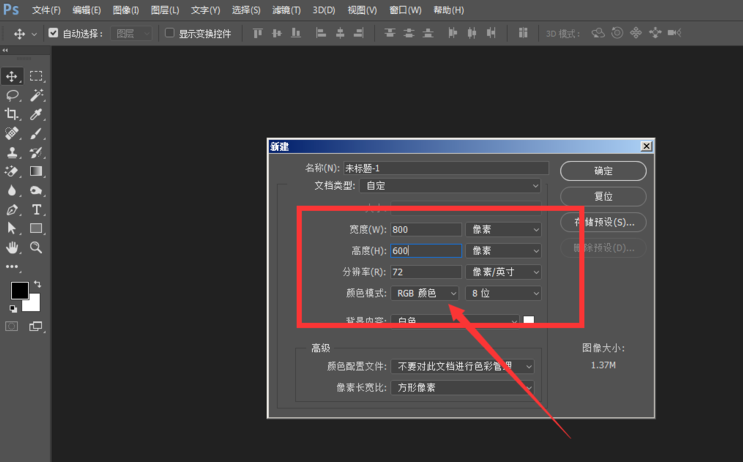
然后将准备的图片素材直接拖拽到画布中,
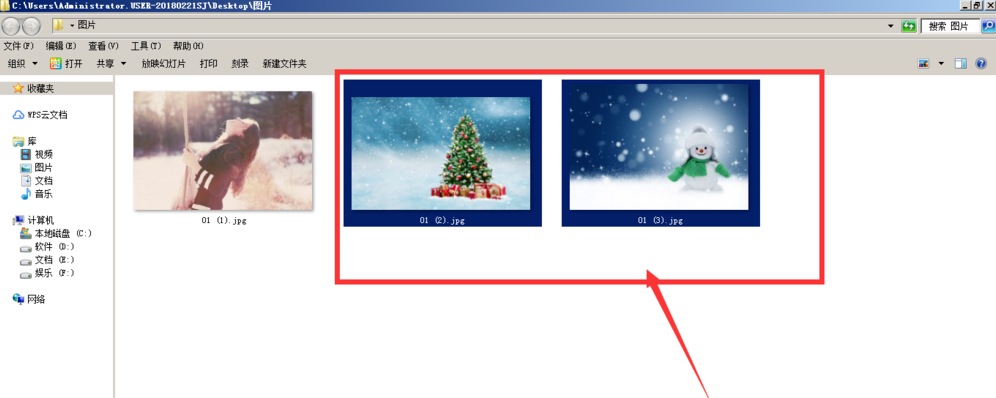
图片拖拽到画布中、显示是智能模式的图片,回车确定,将图片添加到画布中。
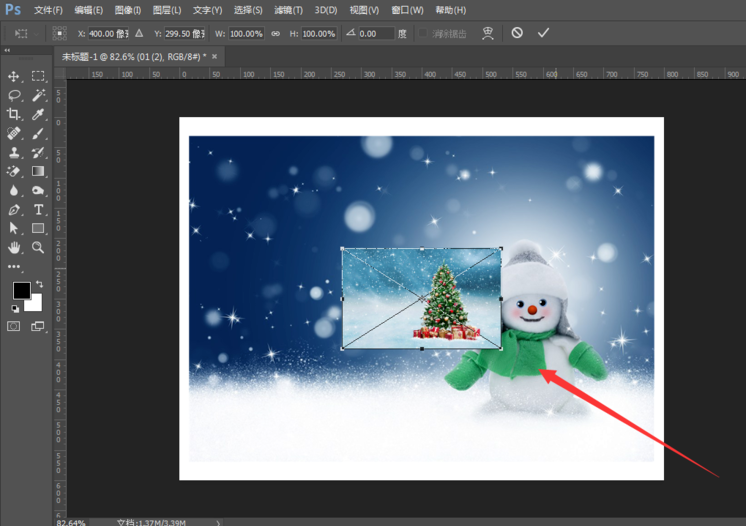
选择最底下一层图片,ctrl+t变换后,将图片放大,覆盖整个画布,如下图所示(调整图片时按住shift键调整,防止图片变形)
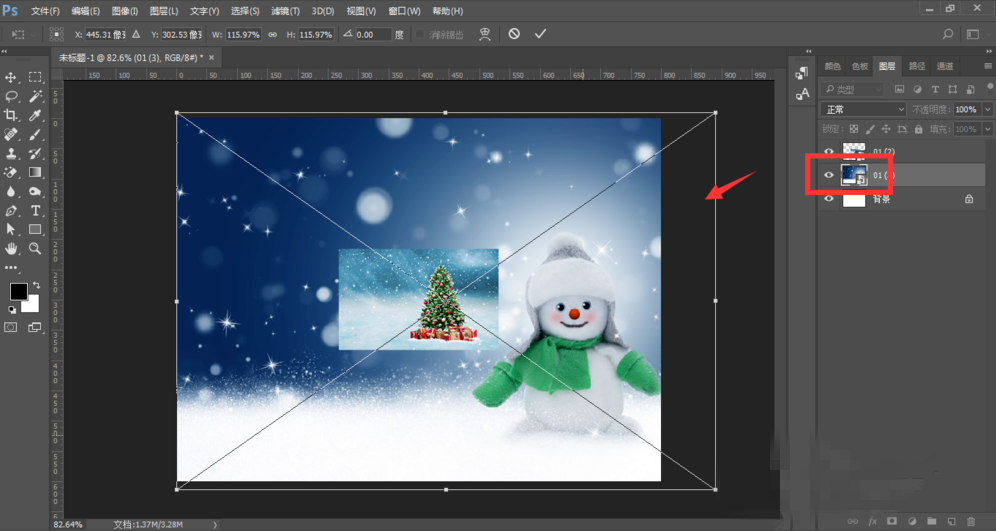
然后再选择上面的图片,变换后调整图片大小和位置。
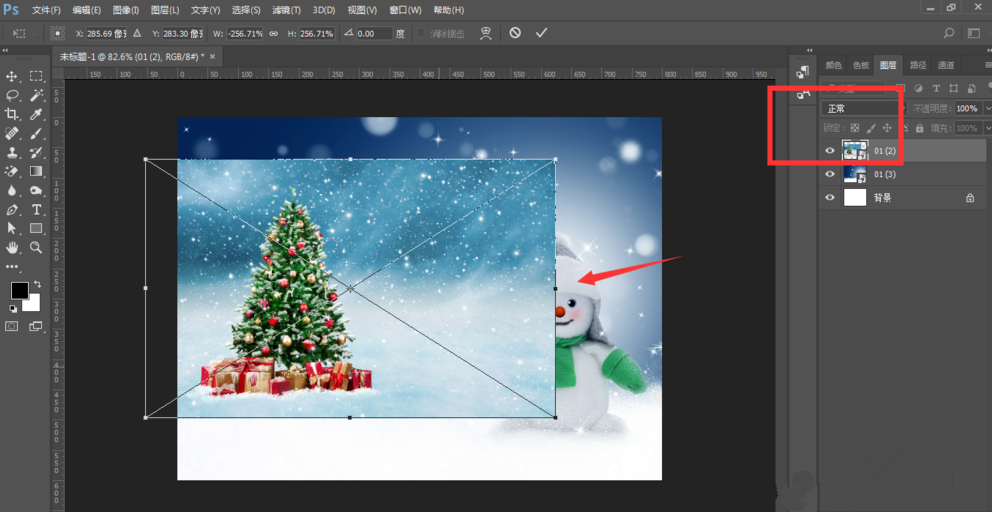
然后对最上面的图片添加图层蒙版,如下图所示。
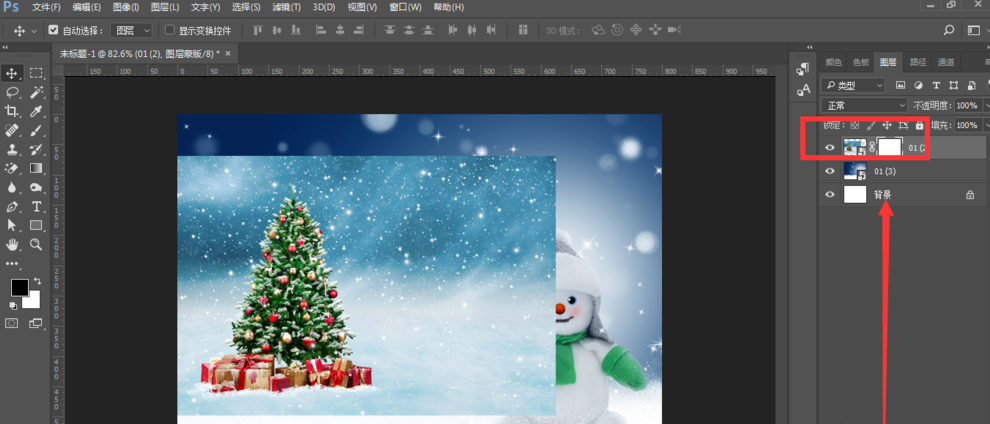
选择画笔工具,前景色设置为黑色,调整画笔的属性,选择一个柔画笔,适当降低不透明度和流量,如图所示。
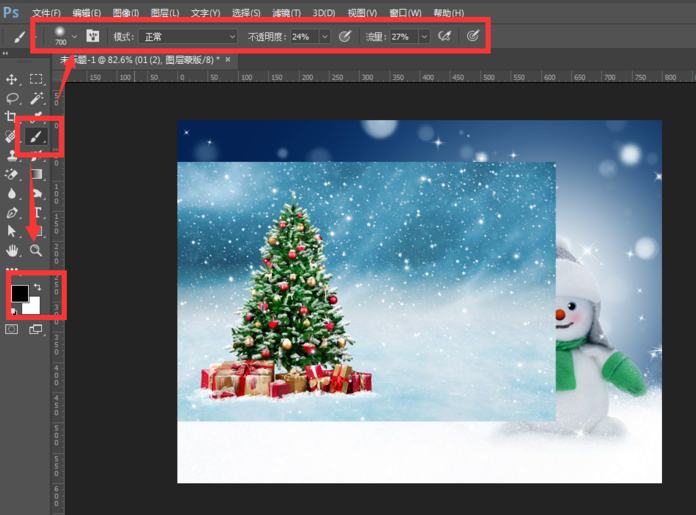
然后使用画笔在图形交接处涂抹,如下图所示。
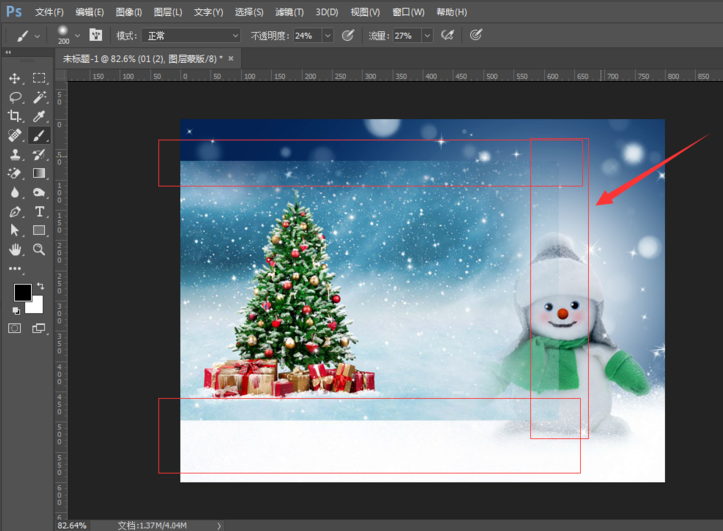
最后效果如图所示。
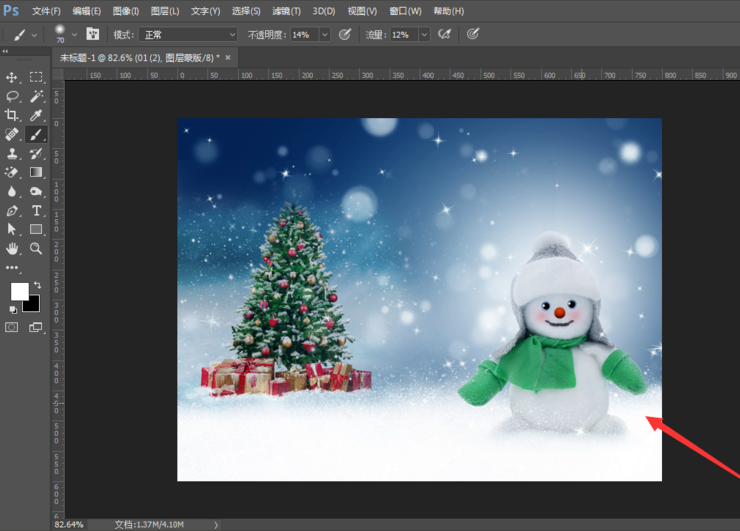
将两张图片完美融合的方法就是这样啦,很简单哦。最后同样希望大家多关注PC9软件园,这里每天会定时更新软件应用信息和各类热门资讯。

 冒险岛:枫之传说
冒险岛:枫之传说  123压缩
123压缩  小番茄护眼宝
小番茄护眼宝  小番茄C盘清理
小番茄C盘清理  123打字练习
123打字练习  全能王C盘清理大师
全能王C盘清理大师  蓝屏修复工具
蓝屏修复工具  全能王多聊
全能王多聊  DLL修复大师
DLL修复大师  小易电脑医生
小易电脑医生  鲁大师尊享版
鲁大师尊享版  极光PDF
极光PDF  小智桌面精简版
小智桌面精简版  青鸟浏览器
青鸟浏览器  酷我K歌
酷我K歌  微软电脑管家
微软电脑管家  系统总裁
系统总裁 系统封装
系统封装 驱动大全
驱动大全 纯净PE工具
纯净PE工具 一键重装系统
一键重装系统 系统下载
系统下载 人工智能APP
人工智能APP AI人工智能软件
AI人工智能软件 远程控制软件
远程控制软件 热门游戏
热门游戏 豆包AI
豆包AI  二之国:交错世界
二之国:交错世界  万兴录演
万兴录演  万兴播爆
万兴播爆  Verse
Verse  改图鸭
改图鸭  小Q办公
小Q办公  360AI办公
360AI办公  Midjourney绘画大师
Midjourney绘画大师  AI创作家
AI创作家  聪明灵犀
聪明灵犀  AI智绘
AI智绘  AI图片全能王
AI图片全能王  一键AI绘画
一键AI绘画  AI聊天助手
AI聊天助手  迅捷翻译
迅捷翻译 



